










 Galaxy Fold - Z
Galaxy Fold - Z  Galaxy S-series
Galaxy S-series  Galaxy Note
Galaxy Note  Galaxy A
Galaxy A  Galaxy M
Galaxy M  Galaxy J
Galaxy J  Galaxy Tab
Galaxy Tab  Tai nghe Bluetooth
Tai nghe Bluetooth  Đồng hồ thông minh
Đồng hồ thông minh  Đồ chơi công nghệ
Đồ chơi công nghệ 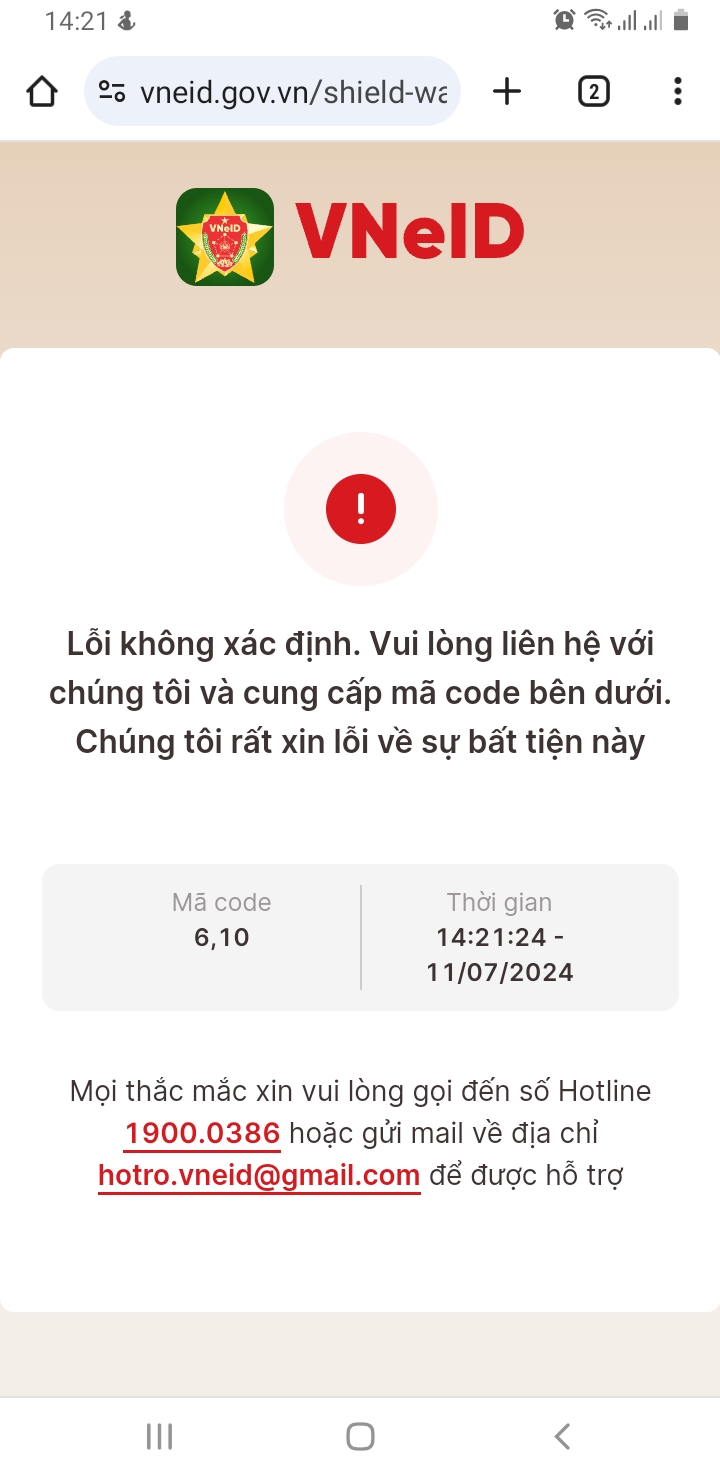
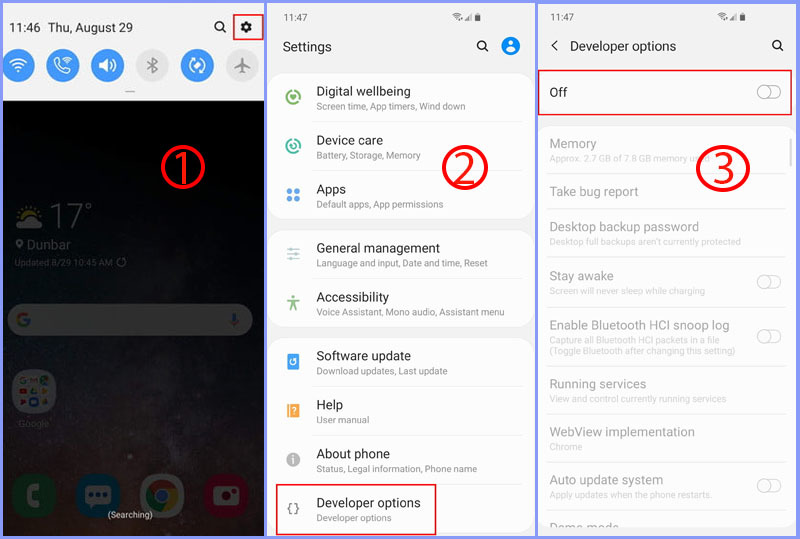
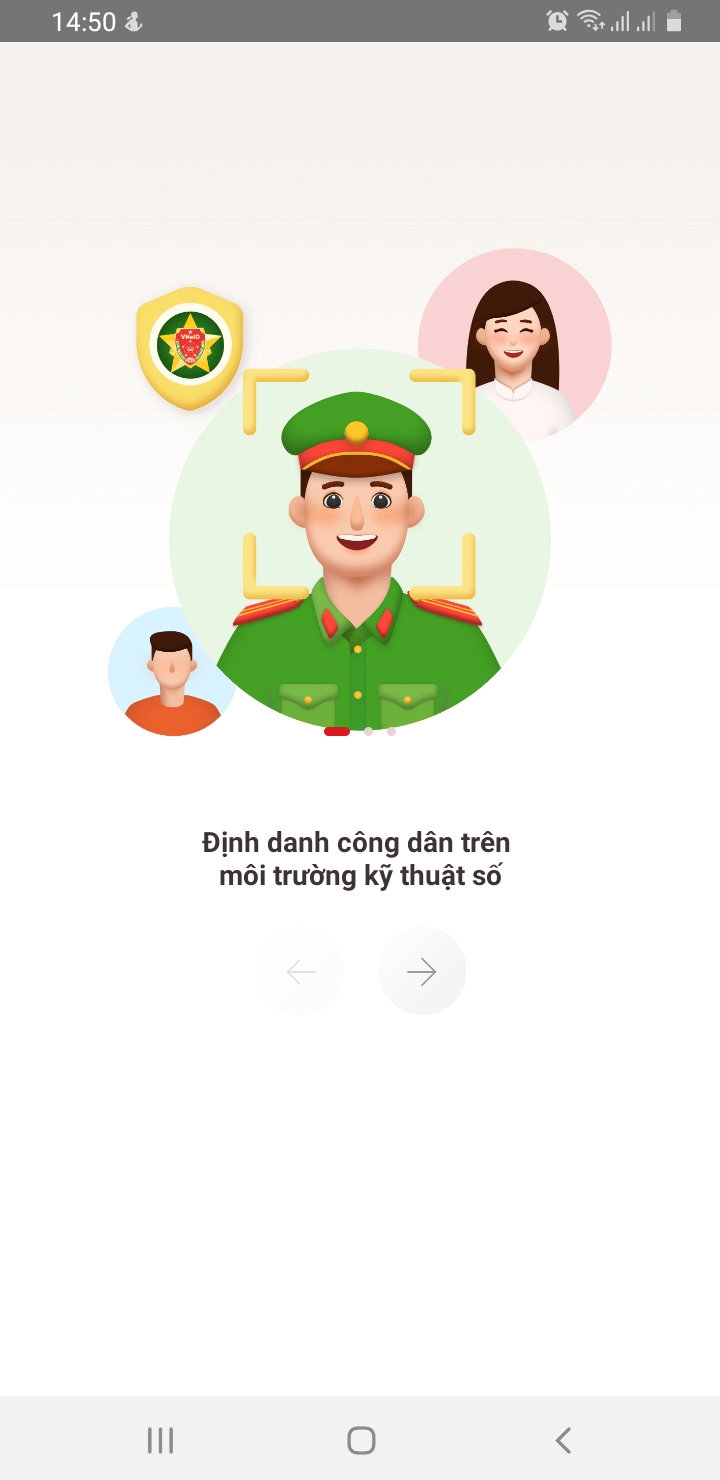
Cơ sở 1: Số 24 - Ngõ 70 Thái Hà (Tập thể 68) - Đống Đa- Hà Nội
Email: lienhe@phukiensamsung.com
Bán hàng (8:30 - 20:00): 0373 89 0000
Góp ý, khiếu nại (8:30 - 18:00): 0833 89 6666
Hỗ trợ kỹ thuật (8:30 - 18:00): 0373 89 0000
Bảo hành sản phẩm (8:30 - 18:00): 0373 89 0000
Hợp tác kinh doanh (Zalo / Whatapp): 0833 89 6666
Copyright © 2014 - 2025 by www.phukiensamsung.com
Cơ quan chủ quản: Công ty cổ phần kỹ nghệ và thương mại Nhật Minh
GPKD: số 0105275227 do sở Kế hoạch và Đầu tư thành phố Hà Nội cấp ngày 25/04/2011
